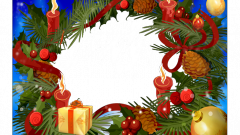Вам понадобится
- Adobe Photoshop CS2 или выше.
Инструкция
1
Перетяните фотографию в Photoshop или найдите ее через диалоговое окно («Файл» –> «Открыть»). Когда фотография откроется, с помощью прямоугольного выделения выделите ту часть изображения, где рамки не будет. Затем в меню «Выделение» нажмите «Инверсия». В результате этих манипуляций у вас окажется выделенной та часть фотографии, которая в будущем станет рамкой.

2
Затем раскройте панель слоев кнопкой F7. Скопируйте фрагмент на новый слой – (Ctrl+J). При этом вы получите возможность модифицировать только рамку. Остальная часть изображения при последующих операциях затронута не будет.
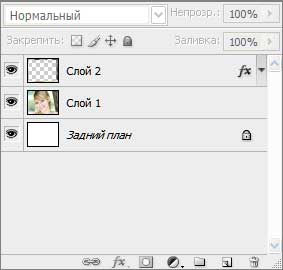
3
Правой кнопкой нажмите на слое с рамкой, и из раскрывшегося меню выберите «Параметры наложения». Окно, которое вслед за этим откроется, называется «Стиль слоя». Это окно имеет множество настроек и опций, которые дают большие возможности для создания рамок – практически на любой вкус. Вы можете сделать строгую и простую черную обводку или красивую цветную рамку с текстурой, тенями, блеском и другими эффектами.
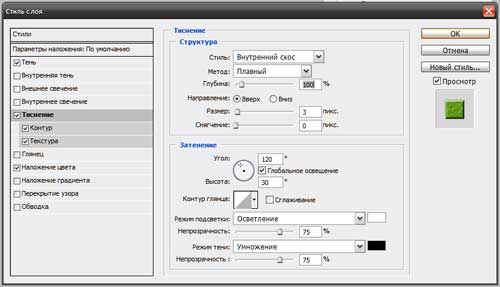
4
В первую очередь, обратите внимание на пункт «Тиснение» и его подпункты «Контур» и «Текстура». Здесь вы можете выбрать узор для будущей рамки. В программе есть набор уже готовых текстур на все случаи жизни. Имеется возможность настраивать размер текстуры, его силу, глубину, резкость и некоторые другие параметры.
Другой пункт – «Наложение цвета», позволяет выбрать цвет для будущей рамки, яркость, контраст и многое другое. Кроме того, рамку можно сделать полупрозрачной. В меню «Тиснение» можно настроить эффекты таким образом, чтобы рамка выглядела объемной, трехмерной. Также можно наложить градиенты, глянец, свечение, тени и многое-многое другое. В целом здесь можно найти сотни различных настроек и опций. Лучший совет – поэкспериментируйте с настройками. Часто можно получить неожиданный и необычный результат.
Другой пункт – «Наложение цвета», позволяет выбрать цвет для будущей рамки, яркость, контраст и многое другое. Кроме того, рамку можно сделать полупрозрачной. В меню «Тиснение» можно настроить эффекты таким образом, чтобы рамка выглядела объемной, трехмерной. Также можно наложить градиенты, глянец, свечение, тени и многое-многое другое. В целом здесь можно найти сотни различных настроек и опций. Лучший совет – поэкспериментируйте с настройками. Часто можно получить неожиданный и необычный результат.

Видео по теме
Полезный совет
Примечание: Для того чтобы сделать рамку овальной, просто используйте овальный инструмент выделения (шаг №1).